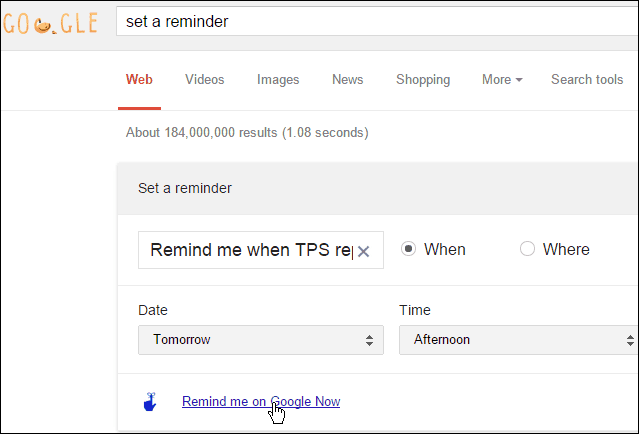كيفية تكوين واستخدام مركز عمل ويندوز 10
مايكروسوفت ويندوز 10 / / March 18, 2020
تاريخ آخر تحديث

إحدى الميزات الجديدة في Windows 10 هي مركز إعلام تستدعيه Microsoft Action Center. إليك نظرة على كيفية استخدام ميزاته وتكوينها.
إحدى الميزات الجديدة في Windows 10 هي مركز إعلام تستدعيه Microsoft Action Center. يحل محل مزعج شريط سحر كان ذلك جزءًا من نظام التشغيل Windows 8.1. يوفر إشعارات حول البريد الإلكتروني ، وتطبيقات مثل Twitter ، ويتضمن مربعات إجراءات سريعة للوصول إلى إعدادات النظام.
يمكنك تشغيل Windows 10 Action Center من خلال التمرير من الحافة اليمنى للشاشة على جهاز يعمل باللمس أو الضغط على رمز Action Center. على جهاز كمبيوتر تقليدي بدون إمكانية اللمس ، انقر فوق رمز مركز الصيانة الموجود على شريط المهام بجوار الساعة.
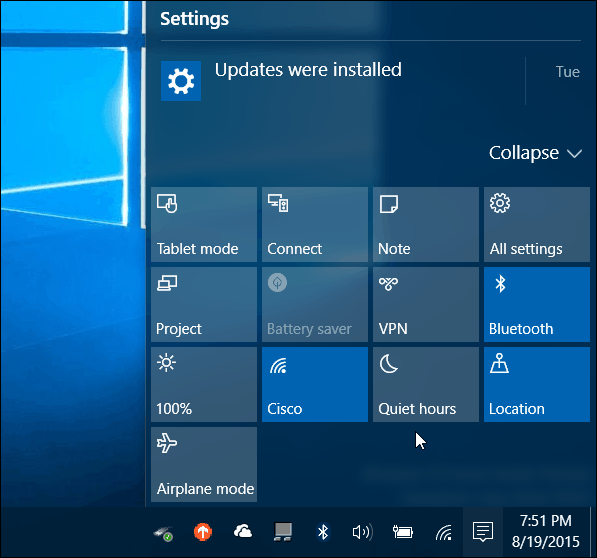
مركز عمل Windows 10
تظهر مربعات الإجراء السريع الافتراضية في الأسفل وتمنحك الوصول عند النقر (أو النقر) إلى إعدادات النظام التي قد تحتاج إليها كثيرًا. إليك نظرة سريعة على ما يفعله كل واحد:
- جميع الإعدادات يشغل تطبيق الإعدادات حيث يمكنك إجراء تعديلات النظام.
- وضع الطيران يتيح لك بسهولة تشغيله أو إيقاف تشغيله. يؤدي تشغيله إلى تعطيل اتصالات Wi-Fi والبلوتوث والسلكي والخلوي.
- وضع الكمبيوتر اللوحي تبديل الميزة أو إيقاف تشغيلها وتمنحك شاشة بدء كاملة. يعمل على أجهزة الكمبيوتر التي تعمل باللمس وغير اللمسية ولكن يتم تعطيله إذا كان لديك إعداد متعدد الشاشات.
- حافظ البطارية يتيح لك تشغيله أو إيقاف تشغيله. من الواضح أنك تريد استخدامه إذا كنت تستخدم جهاز كمبيوتر محمول أو جهاز لوحي يعمل على طاقة البطارية.
- موقعك يقوم بتشغيل أو إيقاف تشغيل خدمة الموقع.
- الاتصال تطلق لوحة Connect للمساعدة في الاتصال بشاشات العرض اللاسلكية ، التي تدعمها Miracast ، القريبة
- ملحوظة تشغيل تطبيق OneNote حتى تتمكن من إنشاء تطبيق جديد.
- VPN يقوم بتشغيل إعدادات VPN في Windows 10.
- قفل دوران توقف أو يسمح لشاشتك بالانعطاف حول اتجاهها.
- ساعات هادئة عند التبديل على تعطيل الإخطار وأصوات النظام.
- سطوع الشاشة يتيح لك ضبط سطوع الشاشة بنسبة 25٪ في كل مرة تنقر فيها أو تنقر عليها.
لاحظ أن بعض هذه المربعات قد تكون رمادية أو غير موجودة في بعض الأنظمة. على سبيل المثال ، تم تعطيل Battery Saver أثناء توصيل الكمبيوتر المحمول ، ولكن عند عدم توصيله يمكنك استخدامه. أو ، على سطح المكتب البرجي في مكتبي المنزلي ، لا يعد وضع الكمبيوتر اللوحي خيارًا (لأن لدي شاشات مزدوجة) ولا يتوفر Battery Saver أيضًا لأنه لا يستخدم بطارية.
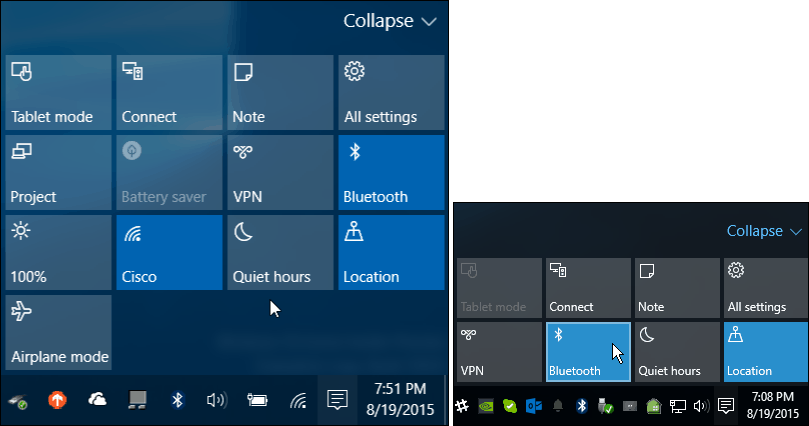
سيحتوي الكمبيوتر المحمول أو الجهاز المحمول على مربعات سريعة الحركة أكثر من جهاز كمبيوتر سطح المكتب التقليدي
إدارة أزرار مركز الإجراءات
يمكنك توسيع أو تصغير مربعات الإجراء السريع لعرض أربعة فقط ، مما يوفر مساحة. هذا مفيد بشكل خاص إذا كان لديك شاشة منخفضة الدقة أو جهاز من نوع جهاز لوحي صغير.
هذا هو المكان الذي تريد فيه اختيار مربعات الإجراء السريع التي يتم عرضها عند طي القائمة.
للقيام بذلك ، انتقل إلى الإعدادات> النظام> الإخطارات والإجراءات وسترى إجراءات سريعة في القمة.
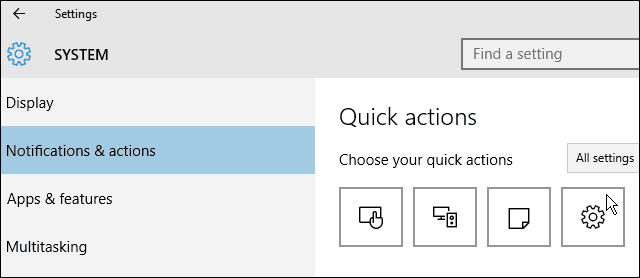
حدد الخيار الذي تريد تغييره ، ثم ما تريد استبداله به من القائمة المنبثقة. قد ترغب في تغييرها استنادًا إلى ما يعمل بشكل أفضل في وضعك.
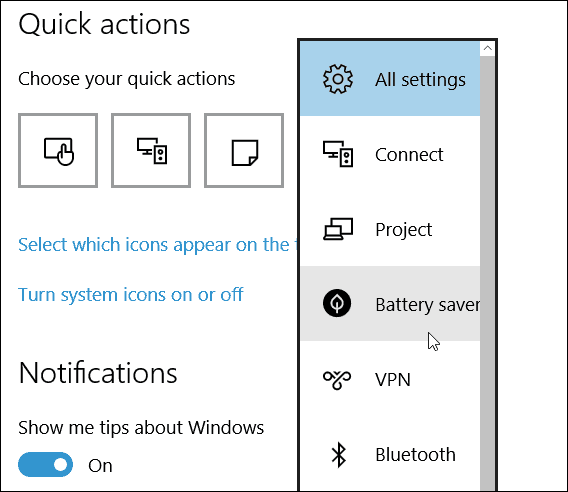
يبدو أن معظم مربعات الإجراءات السريعة في Action Center تستهدف أكثر الأجهزة التي تعمل باللمس جميع الإعدادات، ولكن الإخطارات لطيفة على جهاز كمبيوتر تقليدي أو جهاز يعمل باللمس.
وبالحديث عن الإشعارات ، يمكنك التحكم في التطبيقات التي ترى إشعارات منها في مركز الصيانة من خلال التمرير لأسفل الإخطار والإجراءات وقلبها أو إيقاف تشغيلها.
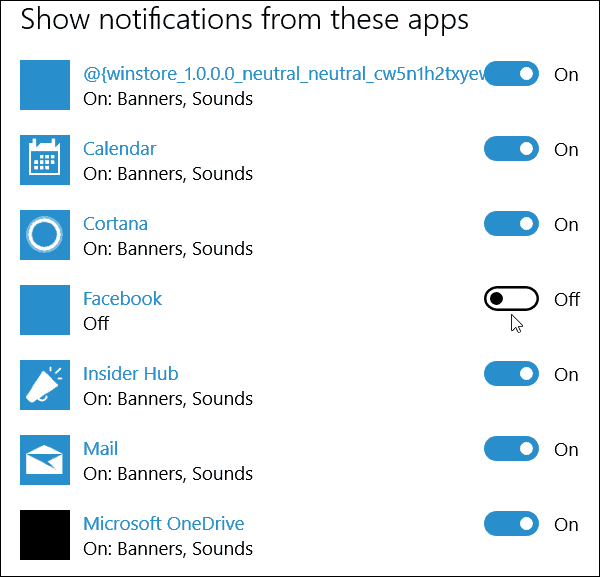
ما هو رأيك في مركز الصيانة في Windows 10؟ اترك تعليقك لنكون على علم برأيك. لمزيد من المناقشة حول نظام التشغيل الجديد وأسئلتك ، تأكد من الانضمام إلى موقعنا المجاني منتديات ويندوز 10.